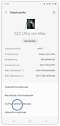Galaxy Smartphone: Android-Version überprüfen
Alle Galaxy Smartphones und Tablets verwenden das Android-Betriebssystem. Dies ist ein von Google entwickeltes mobiles Betriebssystem. Android erhält in der Regel einmal im Jahr ein großes Update. Das bringt neue Funktionen und Verbesserungen für alle kompatiblen Geräte. Es ist immer empfehlenswert, dein Mobilgerät auf das neueste Betriebssystem zu aktualisieren.
In dieser FAQ erfährst du mehr zu Android und den unterschiedlichen Versionen. Beispielsweise, wie du herausfindest, welche Android-Version auf deinem Galaxy Smartphone aktiv ist.
Transkript des Hilfe-Videos
Viele Funktionen und Optionen deines Smartphones sind abhängig von der installierten Android und Firmwareversion.
In diesem Video zeigen wir dir, wie du die Android-Version schnell prüfen kannst.
Rufe die Einstellungen auf.
Scrolle zu Telefoninfo und tippe darauf.
Wähle jetzt Software Informationen.
Hier siehst du die derzeit installierte Android-Version, in diesem Beispiel die Version 10.
Über die Verfügbarkeit von neuen oder wichtigen Android und Firmware Versionen informiert dich dein Smartphone automatisch.
Möchtest du manuell prüfen, ob Updates zur Verfügung stehen, rufe die Einstellungen erneut auf und wähle den Punkt Software-Update.
Tippst du auf Herunterladen und Installieren, prüft ein Smartphone, ob neue Versionen der installierten Software vorhanden sind.
Ist dies der Fall, kannst du den Download starten und je nach Software-Version dem Installationszeitpunkt auswählen.
Wie heißen die Android-Versionen?
Seit Android 10 führt Google die Namensgebung nach Süßspeisen nicht weiter.
- Android 14
- Android 13
- Android 12
- Android 11
- Android 10
- Pie: Versionen 9.0
- Oreo: Versionen 8.0
- Nougat: Versionen 7.0
- Marshmallow: Versionen 6.0
- Lollipop: Versionen 5.0
- KitKat: Versionen 4.4-4.4.4; 4.4W-4.4W.2
- Jelly Bean: Versionen 4.1-4.3.1
- Ice Cream Sandwich: Versionen 4.0-4.04
Welche Android-Version habe ich auf meinem Galaxy Smartphone?
Manche Funktionen deines Galaxy Smartphones sind abhängig von der installierten Android-Version. Auch die Bedienungsanleitungen der Modelle beziehen sich auf die verschiedenen Software-Versionen. Sollte für dein Modell ein Update der Android-Version angeboten werden, sollte die Installation über eine WLAN-Verbindung stattfinden. Dadurch werden eventuelle Kosten für die Nutzung von mobilen Daten vermieden. Befolge die folgenden Schritte, um herauszufinden, welche Android-Version dein Galaxy Smartphone verwendet.
Wie finde ich bei älteren Modellen die Android-Version heraus?
Konntest du deine Android-Version nicht wie oben beschrieben herausfinden? Eventuell hast du eine ältere Version, die du auf folgendem Weg herausfindest.
- Marshmallow - Lollipop - KitKat
Die aktuelle Android-Version findest du unter Einstellungen - Geräteinformationen (möglicherweise musst du auf dem Bildschirm nach unten scrollen) - Android-Version.
Du kannst nach den neuesten Updates suchen, indem du auf Einstellungen > Geräteinformationen > Updates manuell herunterladen tippst.
- Jelly Bean - Ice Cream Sandwich
Die Software Version findest du unter Einstellungen - Info zu Gerät - Android-Version.
Nach den neuesten Updates suchen, indem du auf Einstellungen - Info zu Gerät - Software-Update tippst.
Hinweis:
- Ältere Galaxy Geräte können möglicherweise nicht auf die neueste Android-Version aktualisiert werden.
Informationen zu Software-Updates
Tipps, Tricks, Informationen und vieles mehr rund um Software-Updates für dein Galaxy Mobilgerät findest du auf der Infoseite Software-Updates für Samsung Galaxy Modelle. Falls du mehr Informationen zur aktuellen Android-Version haben möchtest, schau dir die FAQ Neu in One UI 6 / Android 14 an. Dort findest alle Neuerungen und Highlights übersichtlich zusammengefasst.
War diese Information hilfreich für dich?
Danke für deine Rückmeldung
Bitte wählen Sie einen Grund aus.